Typora的介绍和使用
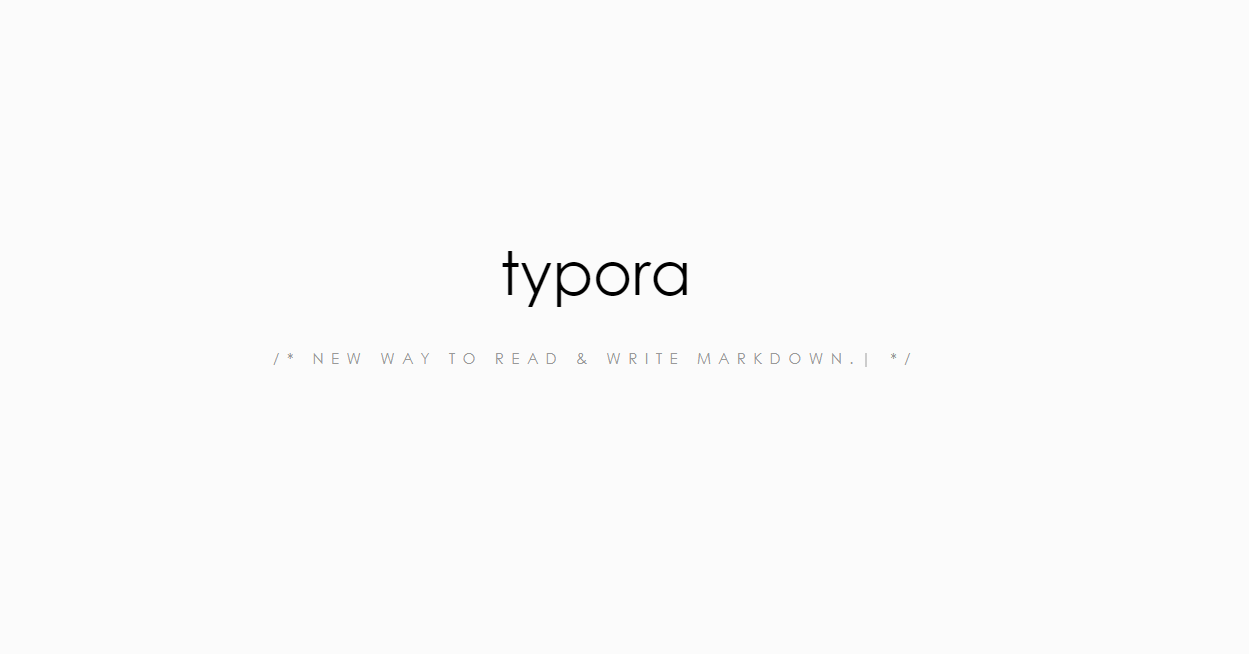
内容概要
- Typora软件的使用
内容详细
Typora软件的介绍
# 该软件编写文档采用Markdown格式是目前使用最为频繁的一种格式
# 下载地址 https://www.typora.io/
# 根据不同的系统下载不同的版本
""""软件的安装目录尽量不要按在C盘,会影响电脑性能,尤其是开机速度"""
Typora基本使用
该软件生成的文件后缀名是 .md
编写标题的几种方式(共六级)
方式1:几个'#'号就是几级标题
方式2:Ctrl + 数字
如何编写子标题
第一种无序子标题(无序列表)
'*'号空格写内容
第二种有序子标题(有序列表)
数字加点写内容
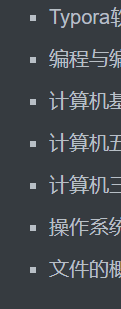
代码环境
数字键盘1左边那个键英文状态下连续按三下之后写上你需要的环境
表格
使用管道分隔符分割多个文本 # eg:|username|age|hobby|
超链接
7.单选框
图片插入
Typora 的图片插入功能是广受好评的。要知道,Markdown 原生不太注重图片插入的功能,但你可以在 Typora 中:
- 直接使用
右键 - 复制 Ctrl + V将网络图片、剪贴板图片复制到文档中 - 拖动本地图片到文档中
Typora 会自动帮你插入符合 Markdown 语法的图片语句,并给它加上标题。
你也完全可以使用图床来保证文档在分享后图片仍能正常显示。
这一功能保证了即使网络图片源失效了,你还有本地的备份可用。同时也能使你的文档文件夹更合理、完整。
打字机模式和专注模式
打字机模式: 使得你所编辑的那一行永远处于屏幕正中。
专注模式: 使你正在编辑的那一行保留颜色,而其他行的字体呈灰色。
你可以在 视图 - 专注模式 / 打字机模式 中勾选使用这两个模式。
#大纲 / 文件侧边栏
你可以在菜单栏视图里打开或关闭它
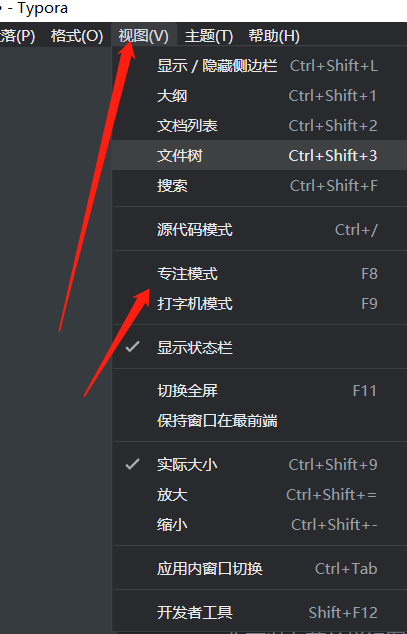
主题皮肤
选择不同的主题可以使文档拥有不同的外观,但不会影响内容。Typora 自带了若干主题,你也可以在 官网 下载更多的主题。
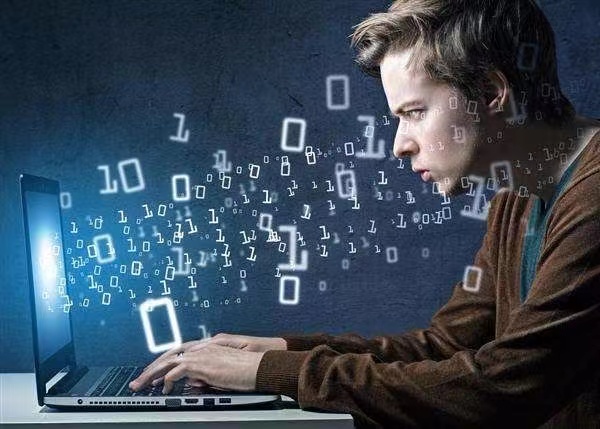


 浙公网安备 33010602011771号
浙公网安备 33010602011771号